Trong thế giới dữ liệu khổng lồ ngày nay, việc thành thạo các công cụ xử lý thông tin như Excel là vô cùng quan trọng. Đặc biệt, việc nắm vững các hàm logic như IF và OR sẽ giúp bạn khai thác tối đa sức mạnh của Excel.
Bài viết này sẽ hướng dẫn bạn cách kết hợp hai hàm IF và OR trong Excel để xử lý dữ liệu một cách chuyên nghiệp và hiệu quả.
Tại sao nên kết hợp hàm IF và OR trong Excel?
Hàm IF và OR là hai hàm vô cùng phổ biến trong Excel, mang đến cho bạn khả năng:
- Kiểm tra đồng thời nhiều điều kiện: Xác định xem một hoặc nhiều điều kiện có được đáp ứng hay không.
- Tự động hóa quyết định: Tạo ra các công thức linh hoạt để tự động phân loại dữ liệu dựa trên các tiêu chí cụ thể.
- Nâng cao hiệu suất làm việc: Tiết kiệm thời gian và công sức khi xử lý lượng lớn dữ liệu.
Cấu trúc hàm IF và OR
Trước khi đi vào phần thực hành, hãy cùng ôn lại cú pháp của hai hàm này:
1. Hàm IF:
=IF(Logical_test, [value_if_true], [value_if_false])Trong đó:
- Logical_test: Điều kiện cần kiểm tra (TRUE hoặc FALSE).
- Value_if_true: Giá trị trả về nếu điều kiện là TRUE.
- Value_if_false: Giá trị trả về nếu điều kiện là FALSE.
2. Hàm OR:
=OR(logical1, [logical2], ...)Trong đó:
- Logical1: Điều kiện logic thứ nhất.
- Logical2 (tùy chọn): Các điều kiện logic tiếp theo (tối đa 255 điều kiện).
Minh họa kết hợp hàm IF và OR qua ví dụ thực tế
Giả sử chúng ta có bảng điểm của một lớp học và muốn xác định học sinh nào đã “Đậu” dựa trên điểm hai môn Toán và Văn. Yêu cầu đặt ra là học sinh phải đạt ít nhất 5 điểm ở một trong hai môn mới được coi là “Đậu”.
Bước 1: Nhập công thức sau vào ô kết quả:
=IF(OR(C4>=5,D4>=5),"Đậu","Rớt")Trong đó:
- C4: Ô chứa điểm Toán.
- D4: Ô chứa điểm Văn.
Bước 2: Nhấn Enter và sao chép công thức xuống các ô còn lại.
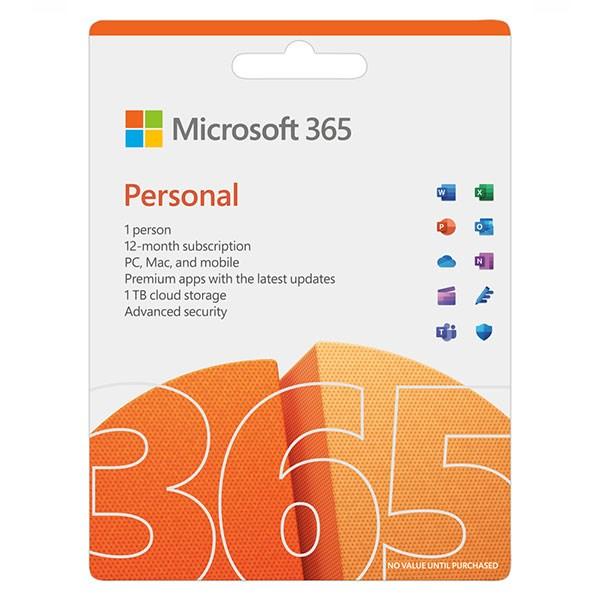 Ví dụ minh họa hàm IF và OR
Ví dụ minh họa hàm IF và OR
Kết quả: Excel sẽ tự động hiển thị “Đậu” hoặc “Rớt” cho từng học sinh dựa trên điều kiện đã đặt ra.
Bài tập thực hành
Để củng cố kiến thức, hãy thử áp dụng kết hợp hàm IF và OR vào các trường hợp thực tế khác như:
- Kiểm tra doanh số bán hàng: Xác định nhân viên đạt chỉ tiêu dựa trên doanh thu của nhiều sản phẩm.
- Phân loại khách hàng: Phân loại khách hàng thành các nhóm VIP, thường xuyên, tiềm năng… dựa trên lịch sử mua hàng.
Kết luận
Kết hợp hàm IF và OR là một kỹ thuật mạnh mẽ trong Excel, giúp bạn xử lý dữ liệu một cách linh hoạt và hiệu quả. Hy vọng bài viết đã cung cấp cho bạn kiến thức bổ ích và đừng quên luyện tập thường xuyên để nâng cao kỹ năng Excel của mình nhé!